win11鼠标不会动了怎么回事 win11鼠标动不了的原因和解决方案
更新时间:2022-12-25 14:30:00作者:mei
鼠标是重要的组成部分,可以更好地操作我们的电脑。升级win11系统之后鼠标突然不会动了,无论怎么点击都没反应,这是怎么回事?导致此故障原因很多,今天小编整理三种解决win11鼠标动不了的方法,一起往下学习看看。
方法一:
1、按下"alt+shift+num"快捷键。

2、在弹出的提示窗中点击"是"即可。
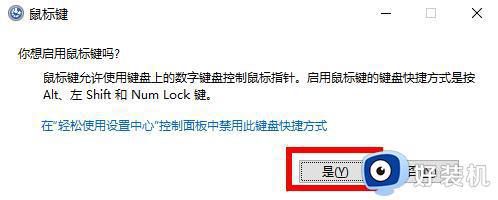
方法二:
确定是不是设备的问题,检查鼠标的USB连接线或者检查无线鼠标是否没电了。
方法三:
1、按下快捷键"alt+shift+num",在弹出的提示窗中使用方向键选择其中的蓝色字体,回车进入。
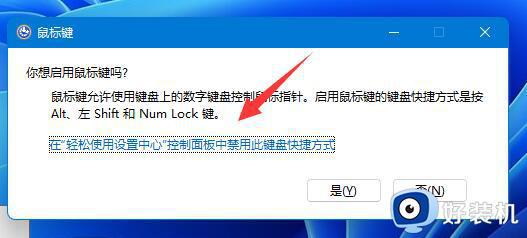
2、进入新界面后,使用"tab"键将光标移动到"确定",按下回车。
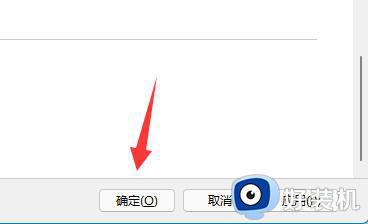
4、这样,我们就可以使用键盘来替代鼠标了进行操作了。

5、然后右击任务栏中的开始,选择"设备管理器"打开。
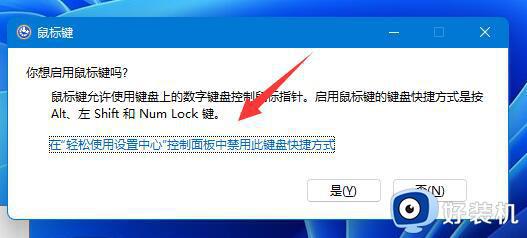
6、在新界面中,将"鼠标和其他指针设备"选项展开。选择其中的鼠标设备,选择"更新驱动程序",最后根据相关提示进行更新即可。
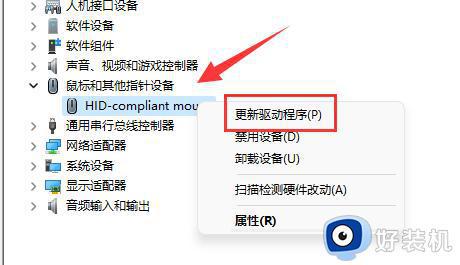
鼠标使用久了很可能会出现一些问题,遇到win11系统鼠标不会动的情况,先找出故障原因,然后在根据情况来解决修复。
win11鼠标不会动了怎么回事 win11鼠标动不了的原因和解决方案相关教程
- win11鼠标能动但是无法点击原因是什么 win11鼠标能移动但点击无效如何解决
- win11鼠标不受控制乱跳怎么回事 win11鼠标不受控制乱跳原因和解决方法
- win11不能使用鼠标什么原因 win11鼠标动不了的解决方法
- win11关机鼠标灯还亮怎么解决 win11电脑关机鼠标灯还亮着如何解决
- win11无法安装罗技鼠标驱动怎么办 win11为什么安装不了罗技鼠标驱动
- Win11鼠标会自动漂移怎么回事 win11电脑鼠标总是自动漂移的两种修复方法
- win11开机后电脑假死只有鼠标能动怎么办 win11电脑除了鼠标其他都没反应的解决方法
- win11鼠标能动但点击无反应怎么办 win11鼠标能动但是无法点击怎么解决
- win11电脑鼠标总是自动漂移怎么回事 windows11鼠标漂移如何解决
- win11鼠标消失了怎么办 win11鼠标光标消失如何解决
- win11家庭版右键怎么直接打开所有选项的方法 win11家庭版右键如何显示所有选项
- win11家庭版右键没有bitlocker怎么办 win11家庭版找不到bitlocker如何处理
- win11家庭版任务栏怎么透明 win11家庭版任务栏设置成透明的步骤
- win11家庭版无法访问u盘怎么回事 win11家庭版u盘拒绝访问怎么解决
- win11自动输入密码登录设置方法 win11怎样设置开机自动输入密登陆
- win11界面乱跳怎么办 win11界面跳屏如何处理
win11教程推荐
- 1 win11安装ie浏览器的方法 win11如何安装IE浏览器
- 2 win11截图怎么操作 win11截图的几种方法
- 3 win11桌面字体颜色怎么改 win11如何更换字体颜色
- 4 电脑怎么取消更新win11系统 电脑如何取消更新系统win11
- 5 win10鼠标光标不见了怎么找回 win10鼠标光标不见了的解决方法
- 6 win11找不到用户组怎么办 win11电脑里找不到用户和组处理方法
- 7 更新win11系统后进不了桌面怎么办 win11更新后进不去系统处理方法
- 8 win11桌面刷新不流畅解决方法 win11桌面刷新很卡怎么办
- 9 win11更改为管理员账户的步骤 win11怎么切换为管理员
- 10 win11桌面卡顿掉帧怎么办 win11桌面卡住不动解决方法
